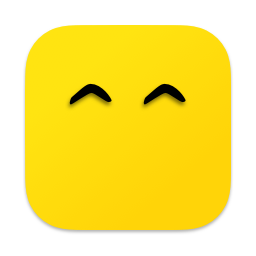
wooshy.app 提供出色的营销服务。看起来它使用的是 Comic Sans MS,但我发誓,事实并非如此。
Wooshy 还小,容易随意小睡?️ 如果你愿意让他时不时休息一下,那么就可以了。否则,您可以考虑每月给 Wooshy 喝一杯咖啡。是的,软件是有感情的,但是嘿,伍西,是时候长大了!
Wooshy 搜索 UI 元素的元数据,即标签、标题、值、工具提示、占位符、类型等。其中一些元数据在屏幕上可见,而另一些则隐藏在幕后。要了解可用于实现目标的所有术语,请查看检查员♂️️
Wooshy 的理念是避免导航。相反,您可以从粗略搜索开始(只需几个字母),如果需要,您可以通过再输入几个字母来缩小您想要达到的特定目标。这是可能的,因为:
因此,基本上使用 Wooshy 的最佳方法是:1) 您输入一点 2) 如果您已达到目标,那么恭喜 3) 如果没有达到目标,请继续当前的单词,或通过添加空格在搜索中添加新单词,并开始输入更多内容 3) 继续执行,直到达到目标 4) 或者您也可以在突出显示的目标之间导航。
例如,要专门针对Log in按钮,您可以输入log but 。请参阅下面的视频了解更多示例:
该术语也可以是一个星号 - * - 将向您显示您可以定位的所有 UI 元素。
在“呜呜”的同时,将鼠标悬停在潜在目标上,让检查员 ♂️️ 进行调查,并让您知道哪些条款将到达他们。对于图标、图像、没有文本的按钮等特别有用。但您可以在任何地方使用它来完善您经常使用的页面或应用程序上的搜索技能。
如果您仍然需要或想要浏览结果,您可以使用:
| 目标 | 钥匙 |
|---|---|
| 下一个 | tab或down或control n |
| 以前的 | shift tab或up或control p |
| 第一的 | command up |
| 最后的 | command down |
| 半途而废 | control up |
| 半途而废 | control down |
如果您使用 kindaVim,那么您将能够通过进入正常模式来使用 Vim 移动进行导航,并且:
| 目标 | 有点Vim移动 |
|---|---|
| 下一个 | j或down或control j或control n |
| 以前的 | k或up或control p |
| 第一的 | gg |
| 最后的 | G |
| 半途而废 | control b或control u |
| 半途而废 | control f或control d |
如果没有所有的点击,Woosy 会是什么样子:
| 键盘 | 在主要目标上 |
|---|---|
return | left click |
control return | right click |
option return | option click |
shift return | shift click |
command return | command click |
fn return或control option command return | double left click |
如果“输入”为空,因此未选择“主要目标”,则 Wooshy 将单击当前鼠标位置。魔法!
您也可以只移动鼠标而不单击。但它不太有趣:
| 键盘 | 鼠标等效项 |
|---|---|
shift command return | 跑到那里 |
主要目标上的⌘C将复制可见(或图标、图像等的描述性)文本。将任意修饰键( ⌃ 、 ⌥或⇧ )添加到⌘C以复制元数据,即链接的 URL、复选框、选项卡、单选按钮等的状态。
当您激活和停用输入时,Wooshy 会向 macOS 发送分布式通知。您可以使用 BetterTouchTool 或 Hammerspoon 等外部工具监听这些通知,并根据这些通知构建您自己的自定义工作流程。
通知名称是:
您可以通过调用以下自定义 URL 以编程方式控制 Wooshy:
wooshy://openTheInputwooshy://closeTheInputwooshy://toggleTheInput您可以传递 URL 查询来填充输入并立即开始搜索 UI 元素:
wooshy://openTheInput?with=rick%20astleywooshy://toggleTheInput?with=ryan%reynolds尝试我们免费的开源 Alfred 工作流程:Wooshy:前台窗口!。